Google Chrome'da Konum Hizmetleri Nasıl Devre Dışı Bırakılır veya Etkinleştirilir
Çeşitli / / May 05, 2022
Google Chrome'da konum hizmetlerini etkinleştirerek konum verilerinizi güvenilir web sitelerinizle paylaşabilirsiniz. Bu bilgiler çevrimiçi alışveriş yaparken, yakındaki yerleri tespit ederken veya hava durumunu kontrol ederken faydalı olsa da, web sitelerinin her zaman konumunuzu takip etmesi fikri rahatsız edici olabilir. Bu nedenle, Google Chrome'da konum hizmetlerinin nasıl devre dışı bırakılacağını (veya etkinleştirileceğini) bilmek isteyebilirsiniz.
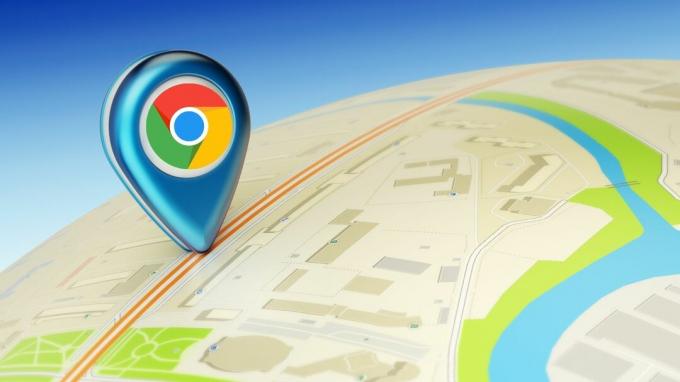
Bu gönderide, konum hizmetini nasıl devre dışı bırakacağınızı veya etkinleştireceğinizi göstereceğiz. PC için Google Chrome ve mobil. Ayrıca, bir bonus ipucuyla ilgileniyorsanız, sonuna kadar bekleyin.
Windows veya macOS için Chrome'da Konumu Devre Dışı Bırak veya Etkinleştir
PC için Chrome, emsallerine kıyasla oldukça kullanıcı dostu bir arayüz sunar. Bu nedenle, ister Windows ister Mac'te kullanın, Chrome'da konum izinlerini yönetmek oldukça kolaydır.
Aşama 1: PC'nizde Google Chrome'u açın. Ayarları açmak için sağ üst köşedeki üç nokta menü simgesine tıklayın.
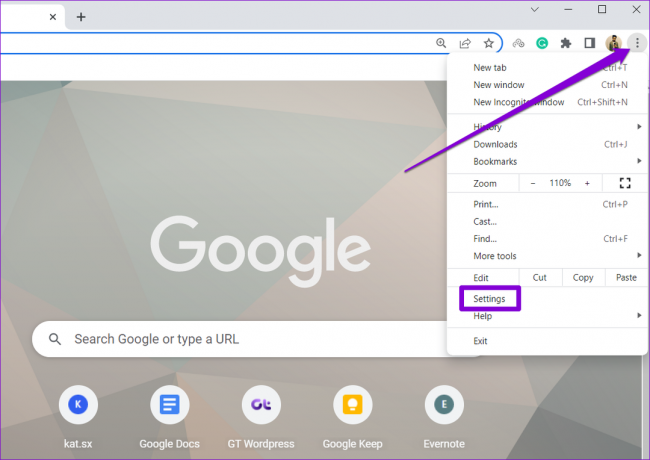
Adım 2: Gizlilik ve güvenlik sekmesine geçmek için sol bölmeyi kullanın.

Aşama 3: Site ayarlarına gidin.
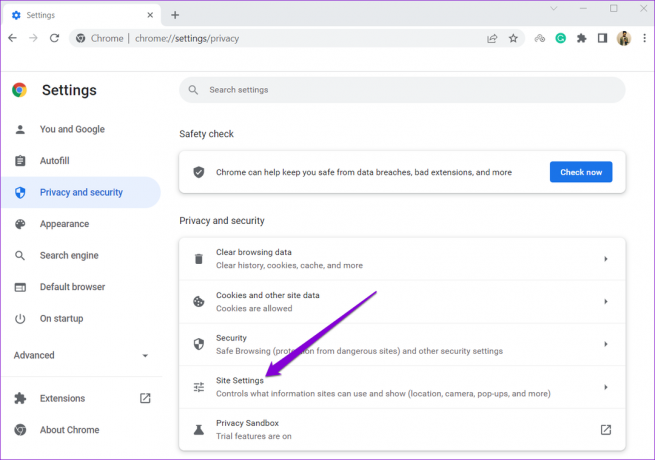
4. Adım: İzinler bölümüne ilerleyin ve Konum'a tıklayın.

Adım 5: Varsayılan davranış altında, "Sitelerin konumunuzu görmesine izin verme"yi seçin.

Birkaç web sitesinin konumunuzu izlemesine zaten izin verdiyseniz, bunları "Konumunuzu görme izniniz var" bölümünde bulabilirsiniz. Konum iznini kaldırmak için web sitesinin yanındaki çöp kutusu simgesine tıklayın.

Benzer şekilde, yukarıdaki adımları izleyerek ve 5. Adımda "Siteler konumunuzu sorabilir" seçeneğini belirleyerek sitelerin konumunuzu izlemesine izin verebilirsiniz.

Android için Chrome'da Konumu Devre Dışı Bırak veya Etkinleştir
Varsayılan olarak, Android size konum izinlerini yönet uygulama bazında. Bunun yanı sıra, Android için Chrome, uygulama içinde konum hizmetlerini devre dışı bırakma veya etkinleştirme seçeneği de sunar. İşte ona nasıl erişeceğiniz.
Aşama 1: Android telefonunuzda Google Chrome'u açın. Ayarlar'ı açmak için sağ üst köşedeki üç noktalı menü simgesini kullanın.

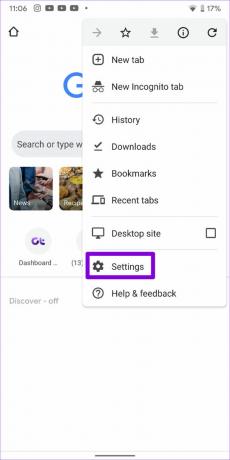
Adım 2: Gelişmiş altında, Site ayarları'na dokunun.

Aşama 3: Konum'a gidin ve konum hizmetlerini kapatın.

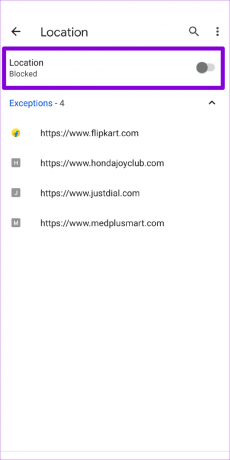
Sitelerin konumunuza erişmesine zaten izin verdiyseniz, İstisnalar altında listelenirler. Bir web sitesinin konumunuza erişmesini engellemek için URL'sine dokunun ve Kaldır'ı seçin.

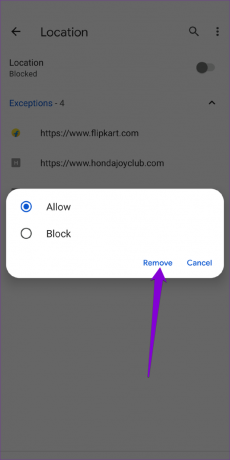
iOS için Chrome'da Konumu Devre Dışı Bırak veya Etkinleştir
Android'den farklı olarak, iOS için Chrome uygulamadan konum izinlerini yönetme seçeneği sunmuyor. Chrome için konum izinlerini devre dışı bırakmak veya etkinleştirmek için iPhone'unuzdaki Ayarlar uygulamasını kullanmanız gerekir. İşte bunu nasıl yapacağınız.
Aşama 1: iPhone'unuzda Ayarlar uygulamasını başlatın. Chrome'u bulmak için aşağı kaydırın ve üzerine dokunun.
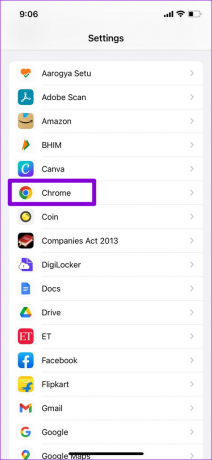
Adım 2: Konum'a gidin ve konum erişimini Asla olarak değiştirin.
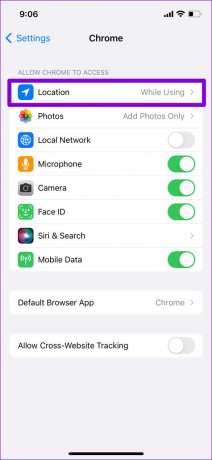

Bununla ilgili. Chrome bundan sonra konumunuzu izlemez. Belirli web siteleri için konum izinlerine izin vermek istiyorsanız, yukarıdaki yöntemi izleyin ve değiştirin Adımda gösterildiği gibi 'Bir Sonraki Sefere veya Paylaştığımda Sor' veya 'Uygulamayı Kullanırken'e konum erişimi 2.
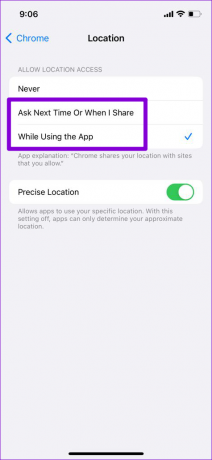
Google Chrome'da Konumunuzu Manuel Olarak Nasıl Değiştirirsiniz?
Google Chrome'un güvendiği HTML5 Coğrafi Konum API'sı Mevcut konumunuzu tespit etmek için Ancak Chrome'daki Geliştirici araçlarıyla konumunuzu manuel olarak değiştirebilirsiniz. Bu, Chrome tam konumunuzu hesaplarken sorun yaşıyorsa veya isterseniz konumunuzu taklit edin bilerek.
Her iki durumda da, konumunuzu Chrome'da manuel olarak değiştirmek oldukça kolaydır. Bunun çalışması için önce Chrome'da konum hizmetlerini etkinleştirmelisiniz. Etkinleştirildiğinde, PC için Chrome'da konumunuzu değiştirmek için aşağıdaki adımı izleyin.
Aşama 1: PC'nizde Google Chrome'u açın. Sağ üst köşedeki üç nokta menü simgesine tıklayın, Diğer araçlar'a gidin ve alt menüden Geliştirici araçları'nı seçin.
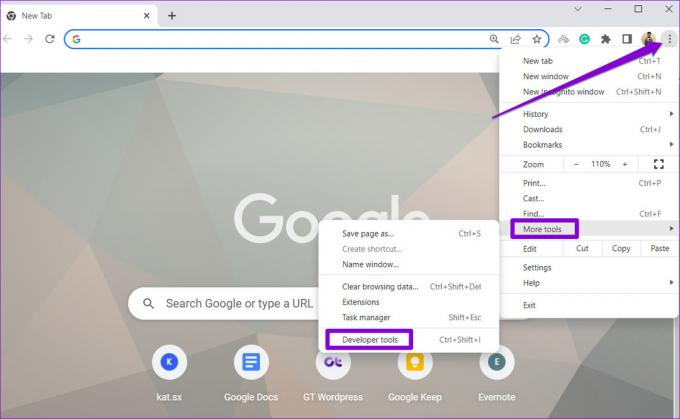
Alternatif olarak, Chrome'da Geliştirici konsoluna hızlı bir şekilde erişmek için Windows'ta Ctrl + Shift + I veya macOS'ta Cmd + Option + I tuşlarına da basabilirsiniz.
Adım 2: Geliştirici menüsünde, sağ üst köşedeki üç nokta menü simgesine tıklayın, Diğer araçlar'a gidin ve alt menüden Sensörler'i seçin.

Aşama 3: Alt bölümde bir Sensörler sekmesi görünecektir. Bu durumda, mevcut şehirlerden birini seçmek için Konum'un yanındaki açılır menüyü kullanın.
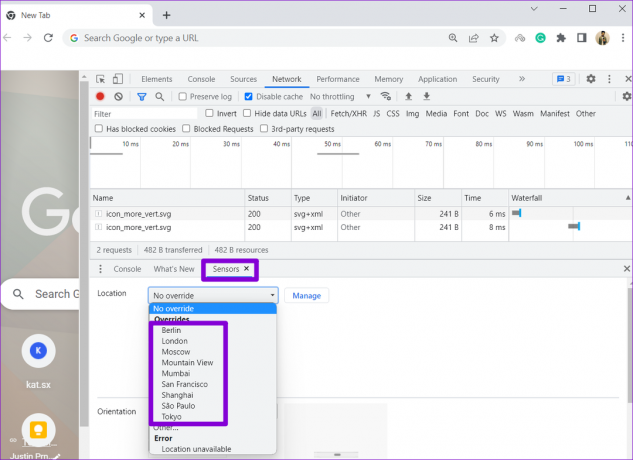
Alternatif olarak, Diğer'i seçebilir ve Enlem ve Boylam alanlarına manuel olarak konum koordinatlarını girebilirsiniz.

Konumunuzu güncellemek için web sayfasını yenileyin. Merak etmeyin bu değişiklik kalıcı değil. Tarayıcı penceresini kapattığınızda özel konum kaybolur.
Konum Yönetimi
Telefonunuzdaki uygulamaların aksine, günlük olarak ziyaret ettiğiniz web sitelerinin sayısı çok daha fazladır. her değilken web sitesi konumunuzu soruyor, Chrome'da konum hizmetlerinin nasıl etkinleştirileceğini ve devre dışı bırakılacağını bilmek çok önemlidir. Yukarıda belirtilen adımları uygulayın ve Chrome'da konum ayarlarını kolayca yönetin.
Son güncelleme 05 Mayıs 2022
Yukarıdaki makale, Guiding Tech'i desteklemeye yardımcı olan bağlı kuruluş bağlantıları içerebilir. Ancak, editoryal bütünlüğümüzü etkilemez. İçerik tarafsız ve özgün kalır.

Tarafından yazılmıştır
Pankil, mesleğine EOTO.tech'te yazar olarak başlayan bir İnşaat Mühendisidir. Kısa süre önce Guiding Tech'e Android, iOS, Windows ve Web için nasıl yapılır, açıklayıcılar, satın alma kılavuzları, ipuçları ve püf noktalarını ele almak için serbest yazar olarak katıldı.



